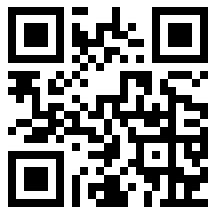Steam商店错误代码103通常表示 Steam无法与服务器建立稳定的连接,导致玩家无法正常登录、浏览商店或参与社区活动。以下是一些可能的解决方法:
检查网络连接
确保你的网络连接稳定且没有中断。尝试重启路由器或更换网络环境,以排除网络波动或不稳定因素。
如果使用无线网络,试着切换到有线连接,因为有线连接通常更稳定。
优化网络设置
使用网络优化工具,如UU网络优化工具,智能分析玩家的网络环境,自动选择最优的网络线路和节点,优化网络连接路径,降低延迟和丢包率。
检查防火墙和安全软件设置,确保它们没有阻止Steam的网络请求。有时候,防火墙或安全软件会将Steam误认为潜在威胁而阻止其通信。你可以尝试暂时关闭这些软件或将其设置为允许Steam通过。
检查DNS设置是否正确。如果DNS设置不当,可能会导致Steam无法正确解析服务器地址。你可以尝试更换为公共DNS服务器,如Google DNS(8.8.8.8和8.8.4.4),以改善网络连接质量。
重启网络设备
将你的宽带、路由器的电源拔掉,并重新插上,以清除可能存在的网络缓存和错误。
进入打不开的Steam页面,按住Ctrl+F5强制刷新。
取消代理服务器设置
在Internet属性,“连接”标签下,局域网设置中,“为LAN使用代理服务器”这项取消打勾,确定。
修改Hosts文件
以管理员身份打开电脑的hosts文件(路径C:\Windows\System32\drivers\etc\下的hosts文件)。
添加以下两行内容并保存文件。如果保存提示权限不足,可以把hosts文件拖到桌面,添加如下内容并保存后再放回原目录:
```
127.0.0.1 steam.microsoft.com
127.0.0.1 store.steampowered.com
```
确认Steam官方服务器状态
打开https://steamstat.us/,检查Steam官方的服务器状态是否正常。如果服务器状态非绿色字体的Normal,则官方服务器目前存在问题,耐心等待官方服务器恢复正常即可。
更新Steam客户端
确保你的Steam客户端是最新版本。Steam会自动检查并修复任何损坏的游戏文件,如果问题依旧,那就试试重新安装Steam。
通过以上方法,你应该能够解决Steam商店错误代码103的问题。如果问题仍然存在,建议联系Steam客服寻求进一步的帮助。